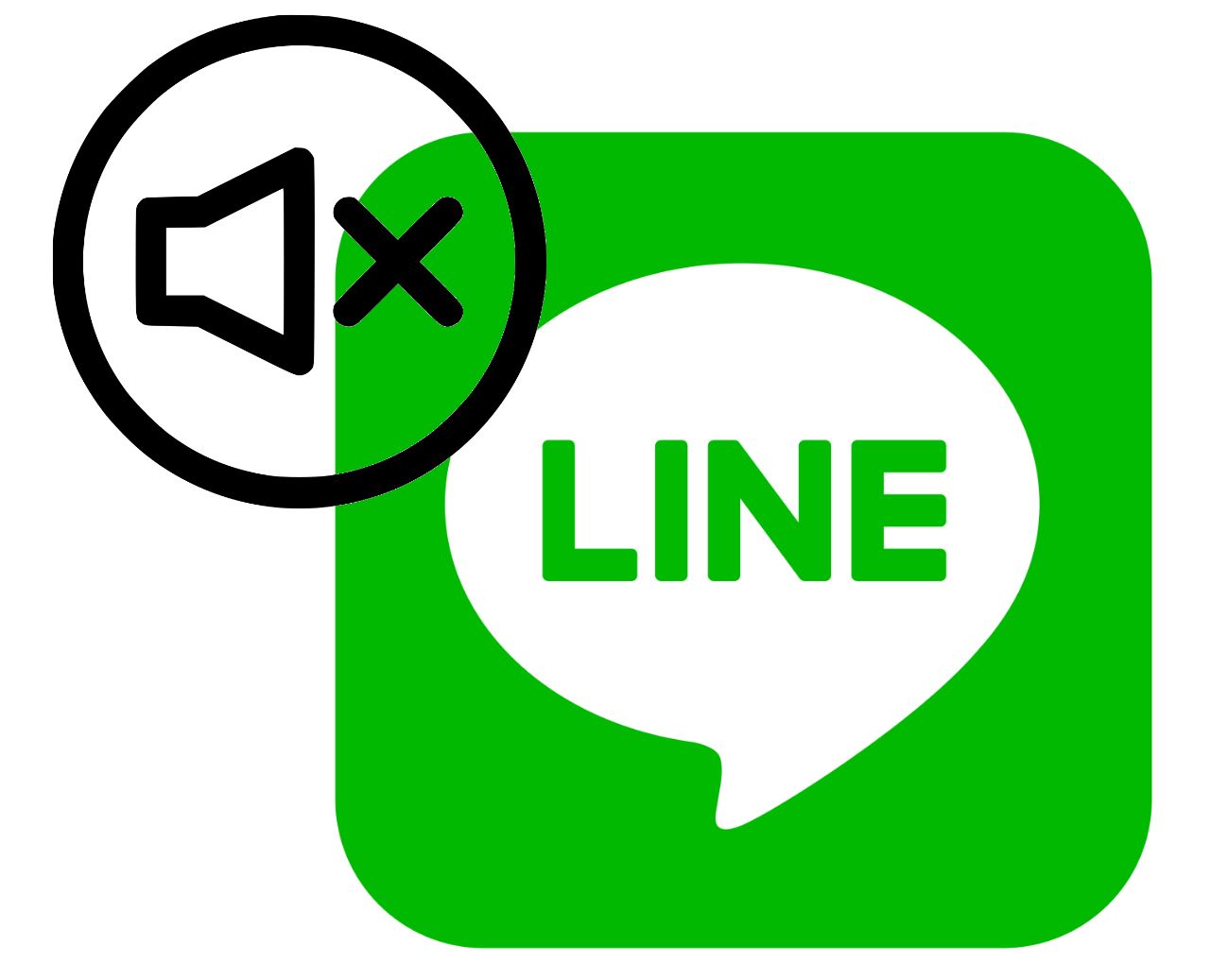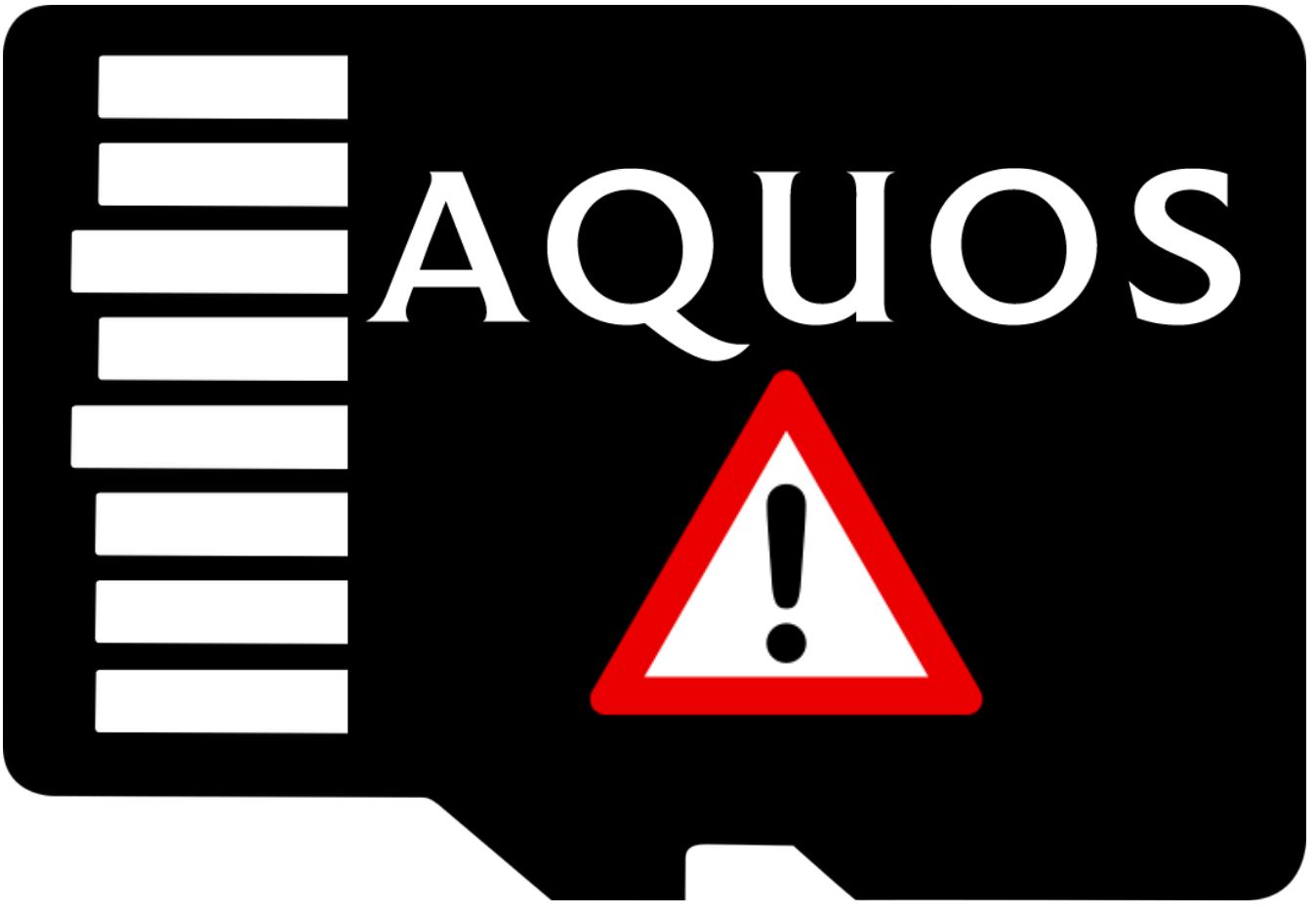Androidスマートフォンやタブレットに搭載されているアプリのアップデート。
Google Playストアのメニュー→設定から「ネットワークの指定なし(自動更新)」「Wi-Fi経由のみ」「アプリを自動更新しない」のいずれかでアプリの自動更新をするかしないかの設定をする、というのは多くの方がご存知だと思います。
一方、アプリは頻繁にアップデートされるものも多く、その一つずつを手動でアップデート、というのは結構面倒なので、基本は自動更新という方も多いのではないでしょうか?
ただ、基本自動更新でも特定のアプリだけは自動アップデートをしたくない、あるいは逆に基本は手動更新でも特定のアプリだけは自動更新にしたい、というケースも結構ある模様です。
特定のアプリだけ自動更新をOFFに、もしくはオンにする方法
・「Google Playストア」アプリを開く
・メニュー(左上の横線3本)→「設定」→「アプリの自動更新」
ここで、基本的にすべてのアプリを自動更新するか手動更新にするかの設定をする
・Google Playストアのトップ画面に戻り再びメニューを開き「マイアプリ&ゲーム」を選択
・「インストール済み」を選択
・自動更新にしたいアプリ、もしくは自動更新したくない(手動更新したい)アプリを選択
注:「開く」ではなくその左側のアプリ名やアイコン部分をタップ)
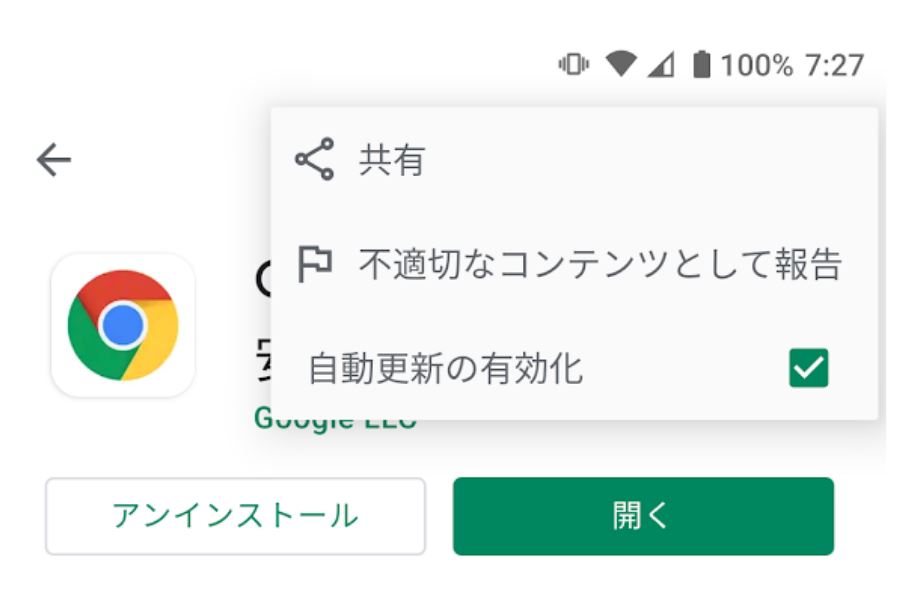
・画面見右上のメニュー(縦3つドット)をタップし、自動更新の有効化にチェック、もしくはチェックを外す
注意事項:
はっきりとした原因やパターンは不明なのですが、「アプリの自動更新」からアプリ全体の更新設定をしてもそれが反映されないアプリがあるようです。
また、一つのアプリの「自動更新の有効化」をチェック、もしくはチェックを外すとなぜか一部のアプリの設定も同様に鳴ってしまうことがあるようです。
よって、確実に自動更新もしくは手動更新にしたいアプリがある場合は上の手順でそれぞれの「自動更新の有効化」をチェックしましょう。